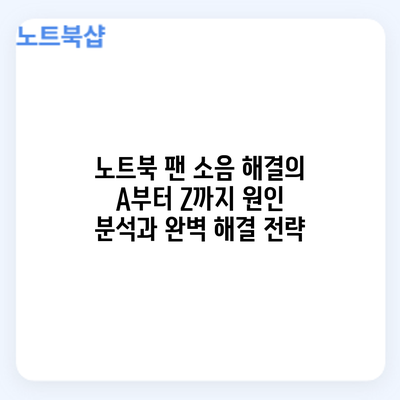노트북 팬 소음 해결의 A부터 Z까지: 원인 분석과 완벽 해결 전략
쉴 새 없이 돌아가는 노트북 팬 소리에 밤잠을 설치셨나요? 집중해야 할 중요한 순간마다 거슬리는 소음 때문에 스트레스를 받고 계신가요? 더 이상 걱정하지 마세요! 이 글에서는 노트북 팬 소음의 원인을 파악하고, 효과적인 해결 방법을 단계별로 자세히 알려드립니다. 노트북 팬 소음은 단순한 불편함을 넘어, 과열로 인한 성능 저하 및 부품 손상으로 이어질 수 있으므로, 적절한 조치가 매우 중요합니다.
노트북 팬 소음의 주요 원인: 소음의 근본을 파헤쳐 꼼꼼히 살펴보자
노트북 팬 소음 때문에 고민이시라면, 먼저 소음의 근본 원인을 제대로 파악하는 것이 중요해요. 단순히 소리가 크다고 팬을 갈아버리거나 청소만 하는 것은 근본적인 해결책이 아니 될 수 있거든요. 소음의 원인은 생각보다 다양하고 복잡하답니다. 이번 장에서는 노트북 팬 소음의 주요 원인들을 꼼꼼히 살펴보고, 각 원인별 대처법을 알아볼 거예요.
먼저, 가장 흔한 원인은 바로 먼지 쌓임이에요. 노트북 내부에는 먼지가 쌓이기 쉽고, 이 먼지가 팬 날개에 달라붙으면 회전 속도가 느려지거나 균형이 깨져 소음이 발생해요. 특히 흡입구에 먼지가 많이 쌓이면 팬이 더욱 힘들어져 소음이 커지고, 심지어 팬의 고장으로 이어질 수도 있답니다. 정기적인 청소는 필수라는 사실, 잊지 마세요!
다음으로, 팬 자체의 고장이나 마모도 중요한 원인 중 하나예요. 오랜 시간 사용으로 팬 베어링이 마모되거나, 강한 충격으로 팬 날개가 휘어지면 특유의 긁히는 소리나 덜컹거리는 소음이 발생할 수 있답니다. 이럴 경우에는 전문가의 도움을 받아 팬을 교체하는 것이 가장 효과적인 해결책이에요.
또한, 과열로 인한 팬의 과부하도 빼놓을 수 없어요. 노트북이 과도하게 작동하거나, 냉각 성능이 부족하면 CPU나 GPU의 온도가 상승하고, 이를 식히기 위해 팬이 평소보다 더욱 빠르게 회전하게 되죠. 결과적으로 더 큰 소음으로 이어질 수 있으며, 장기적으로는 노트북의 성능 저하까지 초래할 수 있답니다. 자주 사용하는 프로그램을 닫거나, 노트북을 잘 통풍되는 곳에서 사용하는 것이 좋아요.
마지막으로, 소프트웨어적인 문제도 간과해서는 안 돼요. 특정 프로그램이나 게임을 구동할 때 CPU나 GPU의 사용률이 급증하여 과열되고 팬이 과도하게 작동하는 경우가 있거든요. 이런 경우에는 해당 프로그램의 설정을 변경하거나, 혹은 노트북의 전원 관리 설정을 조절하는 것이 도움이 될 수 있어요.
다음 표는 노트북 팬 소음의 원인과 해결책을 요약한 것이에요. 각 원인에 맞는 해결 방법을 찾아 문제를 해결해 보세요.
| 원인 | 설명 | 해결 방법 |
|---|---|---|
| 먼지 쌓임 | 팬 날개 및 흡입구에 먼지가 쌓여 회전이 방해받음 | 에어 컴프레서 또는 붓으로 먼지 제거, 정기적인 청소 |
| 팬 고장/마모 | 팬 베어링 마모, 날개 휘어짐 등 | 팬 교체 (전문가의 도움 필요) |
| 과열 | CPU/GPU 과도한 작동으로 인한 과열 | 프로그램 종료, 노트북 냉각, 전원 관리 설정 변경 |
| 소프트웨어 문제 | 특정 프로그램 작동 시 과열 및 팬 과부하 | 프로그램 설정 변경, 전원 관리 설정 변경 |
결론적으로, 노트북 팬 소음의 원인은 다양하며, 정확한 진단과 그에 맞는 해결책이 중요해요. 소음 발생 원인을 파악하고, 위에 제시된 해결 방법들을 차례대로 시도해 보시면, 조용하고 효율적인 노트북 사용 환경을 만들 수 있을 거예요. 다음 장에서는 단계별 해결 전략에 대해 자세히 알아보도록 하겠습니다.
먼지 쌓임: 가장 흔한 원인이자 쉬운 해결책
가장 흔한 원인은 바로 먼지입니다. 노트북 내부에 쌓인 먼지는 팬의 회전을 방해하고, 소음을 유발합니다. 장시간 사용 후에는 먼지가 팬 날개에 달라붙어 소음을 더욱 증폭시키기도 합니다. 심한 경우 팬의 작동을 멈추게 할 수도 있습니다.
냉각 시스템 문제: 열 배출의 어려움
노트북의 냉각 시스템, 즉 쿨러와 히트싱크의 기능 저하도 팬 소음의 주요 원인입니다. 히트싱크의 열 전도율이 저하되거나, 쿨러의 윤활유가 마르면 팬이 더욱 빠르게 회전하며 소음이 커집니다. 특히 고성능 작업이나 게임을 장시간 실행한 경우, 과열로 인해 팬이 쉴 새 없이 돌아가는 상황이 발생할 수 있습니다.
팬 베어링 마모: 소음의 주범, 팬 자체의 문제
팬 베어링의 마모로 인해 소음이 발생하는 경우도 있습니다. 베어링은 팬의 회전을 원활하게 해주는 부품인데, 시간이 지나면 마모되어 소음과 진동을 유발합니다. 이 경우 팬 자체를 교체해야 하는 경우가 많습니다.
하드웨어 문제: 부품의 이상으로 인한 소음
드물지만 하드디스크, CPU, 그래픽카드 등의 하드웨어 문제로 인해 팬 소음이 발생할 수도 있습니다. 하드웨어 고장은 과열을 유발하고, 이로 인해 팬이 과도하게 작동하며 소음을 발생시킵니다. 이 경우 전문가의 진단이 필요합니다.
소프트웨어 문제: 잘못된 설정으로 인한 과부하
드라이버 충돌이나 소프트웨어 오류로 인해 CPU 사용률이 높아지면 노트북이 과열되고 팬이 과도하게 작동할 수 있습니다. 특히, 배경에서 실행되는 프로그램들이 CPU를 과도하게 사용하는 경우 이런 현상이 나타날 수 있습니다.
노트북 팬 소음 해결 방법: 단계별 해결 전략
노트북 팬 소음의 근본 원인을 파악했다면, 이제 본격적인 해결 방법을 알아볼까요? 단계별로 차근차근 따라오시면 조용한 노트북을 되찾을 수 있답니다! 아래 표를 참고하여 문제 해결에 도움이 되는 단계들을 알아보세요.
| 단계 | 방법 | 세부 설명 | 확인 사항 | 예상 결과 | 추가 조치 |
|---|---|---|---|---|---|
| 1단계: 간단한 청소 | 압축공기 사용하여 먼지 제거 | 노트북 외부의 먼지와 송풍구에 쌓인 먼지를 압축공기로 불어내세요. 너무 가까이 대면 부품에 손상을 줄 수 있으니 주의하세요. 각도를 바꿔가며 여러 번 뿌려주는 것이 효과적이에요. | 송풍구에서 먼지가 많이 나오는지 확인하세요. 팬이 돌아가는 소리가 작아졌는지 확인하세요. | 팬 소음 감소 | 송풍구에 먼지가 지속적으로 쌓이는 것을 방지하기 위해 정기적인 청소가 중요해요! |
| 2단계: 소프트웨어 점검 | 불필요한 프로그램 종료 및 백그라운드 작업 최소화 | 과도한 CPU 및 GPU 사용은 팬 작동을 증가시켜요. 작업 관리자를 통해 CPU/GPU 사용률이 높은 프로그램을 종료하거나, 백그라운드 작업을 최소화해보세요. 또한, 최신 드라이버 설치 및 시스템 업데이트를 통해 성능을 최적화할 수 있어요. | CPU/GPU 사용률 확인 | 시스템 안정화 및 팬 소음 감소 | 정기적인 시스템 최적화를 통해 노트북 성능과 팬 소음을 관리하세요. |
| 3단계: 쿨링 패드 사용 | 노트북 받침대 사용 | 발열을 효과적으로 해소하기 위해 쿨링 패드를 사용해 보세요. 팬이 내장된 쿨링 패드를 사용하면 더욱 효과적이에요. 쿨링 패드의 팬이 노트북 팬과 방향이 다르게 설계된 제품을 선택하는 것이 좋습니다. | 노트북 바닥 온도 확인 (사용 전후 비교) | 노트북 온도 감소 및 팬 소음 감소 | 쿨링 패드의 팬이 노트북 팬과 같은 방향으로 돌면 오히려 소음이 증가할 수 있습니다. |
| 4단계: 서멀 그리스 재도포 (중급) | 전문가에게 의뢰 또는 직접 재도포 | 서멀 그리스는 CPU와 쿨러 사이의 열 전달을 돕는 역할을 하는데, 시간이 지나면 건조되어 열 전달 효율이 떨어져 발열이 증가하고 팬 소음이 커질 수 있어요. 직접 작업이 어렵다면 전문가에게 의뢰하는 것이 좋습니다. | CPU 온도 확인 | CPU 온도 감소 및 팬 소음 감소 | 서멀 그리스 재도포는 노트북 분해가 필요한 작업으로, 부주의하면 노트북 고장으로 이어질 수 있으니 신중을 기해야 해요. |
| 5단계: 팬 교체 (고급) | 전문가에게 의뢰 | 노트북 팬 자체에 문제가 있는 경우, A/S센터 또는 전문 수리점에 의뢰하여 팬을 교체하는 것이 가장 효과적이에요. | 팬의 회전 상태, 소음의 종류 등을 정확하게 설명해야 합니다. | 팬 작동이 원활해지고 소음이 제거됨 | 부품 구매 및 수리 비용이 발생할 수 있어요. |
가장 중요한 것은 노트북 팬 소음의 원인을 정확하게 파악하는 것이며, 그에 맞는 적절한 해결 방법을 선택하는 것입니다.
결론적으로, 단계별로 문제를 해결해 나가는 것이 중요하고요, 자신의 노트북 상태와 기술 수준에 맞는 방법을 선택하는 것이 효율적이에요. 어려운 작업은 전문가에게 맡기는 것이 좋다는 점도 기억해주세요! 조용한 노트북으로 편안한 작업 환경을 만들어 보세요!
1단계: 노트북 청소 및 먼지 제거
먼저 노트북을 꺼서 전원을 차단하고, 압축 공기 캔을 사용하여 노트북 외부 및 통풍구에 쌓인 먼지를 제거합니다. 솔이나 붓을 사용하여 섬세하게 청소하는 것도 효과적입니다.
2단계: 열 배출 환경 개선
노트북을 평평하고 단단한 바닥에 놓고, 통풍이 잘 되는 위치에 배치합니다. 노트북 받침대를 사용하여 노트북 바닥과 바닥면 사이에 공간을 확보하는 것도 좋은 방법입니다.
3단계: 소프트웨어 문제 점검 및 해결
불필요한 프로그램을 종료하고, 백그라운드에서 과도하게 CPU를 사용하는 프로그램이 없는지 확인합니다. 드라이버 업데이트 및 시스템 최적화를 통해 소프트웨어 문제를 해결할 수 있습니다.
4단계: 열 관리 소프트웨어 활용
노트북의 온도를 모니터링하고 팬 속도를 조절하는 열 관리 소프트웨어를 활용하여 팬 동작을 제어할 수 있습니다.
5단계: 전문가의 도움 받기
위 방법으로 문제가 해결되지 않으면, 노트북 수리 전문가에게 문의하여 팬 베어링 교체 또는 기타 하드웨어 문제 점검을 받는 것이 좋습니다.
노트북 팬 소음 해결, 핵심 정리: 조용한 노트북 사용을 위한 최종 가이드
자, 이제 노트북 팬 소음 해결에 대한 모든 내용을 정리해 드릴게요! 지금까지 살펴본 원인 분석과 해결 방법들을 바탕으로, 가장 효과적이고 실용적인 핵심 내용만 간추려 보았으니, 꼼꼼하게 확인해 보세요. 조용한 노트북 사용을 위한 마지막 관문이니까요!
-
먼저, 소음의 원인을 정확히 파악하는 것이 중요해요. 먼지 쌓임인지, 고장인지, 과열인지에 따라 해결 방법이 달라지거든요. 이전 단계에서 소개한 진단 방법들을 다시 한번 떠올려 보세요.
-
가장 쉬운 방법부터 시작해 보세요. 먼저 노트북을 깨끗하게 청소해주고, 통풍이 잘 되는 환경에서 사용하는 것만으로도 소음이 크게 줄어들 수 있어요. 쉽고 간단하지만, 정말 효과적인 방법이랍니다!
-
소프트웨어적인 해결책도 고려해 보세요. 백그라운드에서 과도하게 CPU를 사용하는 프로그램이 있다면, 작업 관리자를 통해 확인하고 종료해 보세요. 필요 없는 프로그램은 제거하는 것도 좋구요. 이것만으로도 팬 작동 속도가 낮아질 수 있답니다.
-
서멀 페이스트 재도포는 효과적인 방법이지만, 숙련된 기술이 필요해요. 잘못하면 노트북을 더 손상시킬 수 있으니, 자신이 없다면 전문가의 도움을 받는 것이 가장 안전하답니다. 특히, 보증 기간 내 노트북이라면 무조건 전문가에게 맡겨야 해요!
-
최악의 경우, 팬 자체의 교체나 수리가 필요할 수도 있답니다. 이럴 땐 제조사 서비스 센터나 전문 수리업체에 문의해 보세요. 수리 비용을 확인하고, 자신의 예산과 상황에 맞춰 결정하는 것이 중요하겠죠.
-
마지막으로, 예방이 최선의 방법이라는 것을 잊지 마세요. 정기적인 노트북 청소와 통풍 관리, 그리고 과도한 작업 방지는 팬 소음을 예방하는 데 매우 효과적이에요. 오늘 배운 내용들을 잘 기억하고 꾸준히 실천하면, 항상 조용하고 효율적인 노트북 사용이 가능해질 거예요!
-
추가 팁: 노트북 받침대나 쿨링 패드를 사용하는 것도 좋은 방법이에요. 특히 고성능 작업을 자주 하는 분들에게는 필수품과 같답니다!
이 모든 핵심 내용을 잘 기억하시고, 여러분의 노트북이 항상 조용하고 오랫동안 잘 작동하길 바라요!
추가 팁: 노트북 팬 소음 예방 및 관리: 조용한 노트북 생활을 위한 완벽 가이드
자, 이제 노트북 팬 소음을 해결하는 방법을 알아봤으니, 앞으로 소음 문제 없이 노트북을 사용하기 위한 예방 및 관리법을 자세히 알려드릴게요! 미리미리 관리해서 소음으로 스트레스 받는 일 없도록 해요.
1. 청결 유지: 먼지가 최대 적!
노트북 팬 소음의 가장 흔한 원인이 바로 먼지 쌓임이에요. 먼지가 팬에 달라붙어 회전을 방해하고, 소음의 주범이 된답니다. 그러니 정기적인 청소는 필수예요!
- 최소 한 달에 한 번: 압축 공기통을 이용해 외부 흡기구와 배기구 주변의 먼지를 제거해 주세요. 강한 바람으로 먼지를 날려 보내는게 중요해요!
- 3개월에 한 번, 혹은 필요시: 노트북 분해에 자신 있으시다면 직접 팬을 분해하여 솔이나 붓으로 먼지를 제거해 보세요. 하지만 분해 과정에서 다른 부품을 손상시킬 위험이 있으니, 불안하시다면 전문가에게 맡기는게 좋답니다.
- 깨끗한 환경 유지: 노트북을 깨끗한 환경에서 사용하는 것도 중요해요. 먼지가 많은 곳은 피하고, 책상 위도 깨끗하게 유지해주세요.
2. 과열 방지: 적정 온도 유지가 관건!
노트북이 과열되면 팬이 더욱 빠르게 회전하며 소음이 커지게 돼요. 적절한 온도 관리를 통해 팬의 부담을 줄여주세요.
- 통풍이 잘 되는 곳에 설치: 노트북을 바닥에 바로 두지 말고, 받침대를 사용하여 공기 순환을 원활하게 해주는게 좋아요. 좁은 공간이나 이불 위에서 사용하지 마세요.
- 쿨링 패드 활용: 쿨링 패드는 노트북의 온도를 낮추는 데 효과적이에요. 다양한 종류의 쿨링 패드가 있으니, 본인의 노트북 크기에 맞는 제품을 선택하시면 돼요.
- 고성능 작업은 가급적 자제: 고사양 게임이나 영상 편집 등 고성능 작업을 오래 할 경우, 노트북이 과열될 수 있으니, 작업 중간중간 휴식 시간을 가지는 것을 권장해요.
3. 소프트웨어 활용: 온도 관리 프로그램!
노트북의 온도를 실시간으로 모니터링하고 관리해주는 소프트웨어를 활용하는 것도 좋은 방법이에요. 온도가 너무 높아지면 알림을 받을 수도 있답니다.
4. 정기적인 점검: 문제 발생 전 예방!
소음이 발생하기 전에 문제를 예방하는 것이 가장 중요해요. 정기적으로 노트북 상태를 점검하고, 필요시 전문가의 도움을 받는 것도 좋은 방법이에요. 작은 문제라도 방치하면 큰 문제로 이어질 수 있으니까요.
5. 습도 관리: 녹 발생 방지!
습한 환경은 노트북 내부 부품의 부식을 가속화하고 팬의 작동에도 악영향을 미쳐 소음의 원인이 될 수 있어요. 습도가 높은 환경은 피해주시고, 노트북을 사용하지 않을 때는 건조한 곳에 보관하는 것이 좋답니다.
노트북 팬 소음은 방치하면 더 큰 문제로 이어질 수 있으니, 초기에 적절한 관리와 예방이 가장 중요합니다.
결론적으로, 노트북 팬 소음 예방 및 관리를 위해서는 정기적인 청소, 적절한 온도 관리, 소프트웨어 활용, 정기적인 점검 그리고 습도관리가 매우 중요해요. 이 모든 것을 꾸준히 실천하면 조용하고 오래 사용할 수 있는 노트북을 유지할 수 있답니다! 항상 쾌적한 노트북 사용 환경을 유지하시길 바라요!
결론: 조용한 노트북, 집중력 향상과 업무 효율 증진으로 이어져요
자, 이제 노트북 팬 소음 해결의 A부터 Z까지를 함께 살펴보았어요. 먼지 청소부터 써멀 페이스트 교체, 소프트웨어 설정 변경까지 다양한 방법들을 알아보았죠? 혹시 아직도 팬 소음 때문에 고민하고 계신가요? 절대 걱정하지 마세요! 지금까지 배운 방법들을 차근차근 적용해보시면 분명 효과를 보실 거예요.
이번 가이드에서는 노트북 팬 소음의 주요 원인을 꼼꼼하게 분석하고, 단계별 해결 전략을 제시해 드렸습니다. 특히, 잊지 말아야 할 핵심은 바로 정기적인 관리예요. 소프트웨어 업데이트와 더불어 주기적인 청소만으로도 소음 문제를 예방하고 노트북의 수명을 연장할 수 있답니다.
더 나아가, 소음 문제 해결을 통해 얻을 수 있는 가장 큰 이점은 바로 집중력 향상과 업무 효율 증진이에요. 쉴 새 없이 돌아가는 팬 소음은 생각보다 집중력을 크게 방해하는 요소입니다. 조용한 환경에서 작업하면 생산성이 얼마나 향상되는지 직접 경험하실 수 있을 거예요.
자, 이제 더 이상 시끄러운 팬 소음에 신경 쓰지 않고 업무에만 집중할 수 있는 환경을 만들어 보세요.
요약하자면,
- 먼지 제거: 노트북 내부 먼지 제거는 가장 기본적이면서도 효과적인 방법입니다.
- 써멀 페이스트 교체: 과열로 인한 소음은 써멀 페이스트 교체로 해결할 수 있어요.
- 소프트웨어 설정 변경: 전력 관리 설정 등 소프트웨어 설정을 통해 팬 작동을 조절할 수 있어요.
- 정기적인 관리: 꾸준한 관리만이 소음 문제를 예방하고 노트북 수명을 연장하는 지름길입니다.
조용한 노트북은 단순히 편안함을 넘어, 집중력 향상과 생산성 증대라는 실질적인 효과를 가져다준다는 것을 잊지 마세요.
지금 바로 노트북을 청소하고, 필요한 설정을 변경해 보세요! 조용하고 효율적인 작업 환경으로 당신의 생산성을 한 단계 높여보시길 바랍니다!
자주 묻는 질문 Q&A
Q1: 노트북 팬 소음의 가장 흔한 원인은 무엇입니까?
A1: 가장 흔한 원인은 노트북 내부에 쌓인 먼지입니다. 먼지가 팬 날개에 달라붙어 회전을 방해하고 소음을 유발합니다.
Q2: 노트북 팬 소음 해결을 위한 첫 번째 단계는 무엇입니까?
A2: 먼저 압축공기 등을 이용하여 노트북 내부 및 외부의 먼지를 제거하는 간단한 청소부터 시작해야 합니다.
Q3: 팬 소음 문제가 해결되지 않을 경우 어떻게 해야 합니까?
A3: 먼지 제거 등의 기본적인 해결책으로 문제가 해결되지 않으면 전문가(A/S센터 또는 수리점)에게 수리 의뢰하는 것이 좋습니다.